·Функциональность доступна при наличии лицензии на модуль "Аптека"
Существует возможность в любой момент посмотреть баланс склада, то есть количество товаров, имеющихся на складе. Баланс склада можно открыть следующими способами:
|
·пункт меню Учет материалов / Остатки, ·пункт меню Учет материалов / Склады, кнопка Показать баланс склада. В меню кнопки можно выбрать: показать баланс склада по товарам (без партий) или по партиям. |
При просмотре остатков по партиям открывается окно, изображенное на рис. 6.1.
Красным и фиолетовым цветом выделяются строки партий товаров, срок годности которых уже истек или скоро истечет.
Чтобы отфильтровать партии по источнику финансирования, нужно выбрать источник финансирования вверху окна и установить флажок Учитывать источник. Если данный флажок снят, в списке отображаются партии по всем источникам. Если же флажок установлен, а источник не выбран, отображаются партии с пустым источником финансирования.
В столбце Количество (выделен зеленым цветом) указан остаток товара на складе в текущий момент времени.
В столбцах, выделенных желтым цветом (Заказано, Заявлено (Исх), Заявлено (Вх), К перемещению и т.д.), отображается количество товара, затребованного к тем или иным операциям – к перемещению на другой склад, возвратам поставщикам и т.д.
|
Если установить курсор в любой из этих колонок, в ячейке появится кнопка "лупа", которая позволяет увидеть документы по выбранному товару. |
В столбце Зарезервировано показано количество товара по неподтвержденным расходам. Данное количество товара присутствует в проверенных, но еще не подтвержденных расходных документах.
При открытии окна баланса количество товаров отображается в единицах измерения по умолчанию, которые указываются при настройке каждого товара. Чтобы показать количество товаров в учетных единицах измерения, нужно установить флажок В учетных ед.
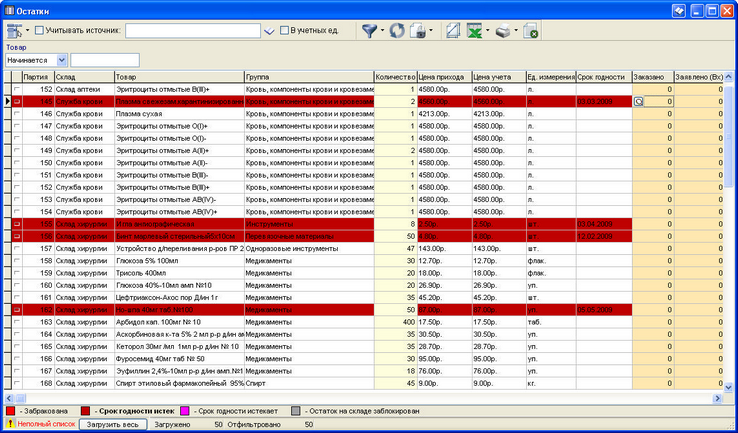
Рисунок 6.1. Баланс склада по товарам
В колонке Количество также имеется кнопка "лупа". При нажатии на нее открывается журнал учета, в котором представлены все документы с участием выбранного товара (рис. 6.2) либо выбранной партии товара (в зависимости от вида отчета).
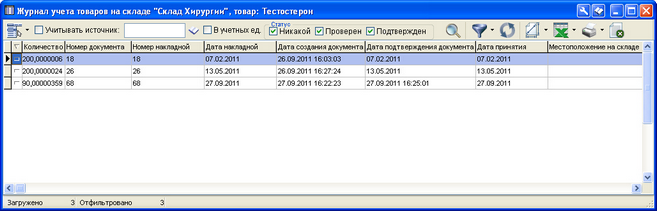
Рисунок 6.2. Список всех документов, в которых присутствует выбранная партия
См. также: